Chromebook을 별도의 화면이나 TV에 연결하는 방법

Chrome OS는 사용자가 Chromebook을 별도의 화면이나 TV에 연결할 수 있는 다양한 방법을 지원합니다.

안녕하세요 여러분, Amatical 테마를 사용한 Windows 10 인터페이스 에 대한 어제 기사를 읽은 후 , 귀하께서 이 주제에 매우 관심이 있으신 것으로 보입니다. 따라서 오늘 Quantrimang은 Amatical과 마찬가지로 아름다운 또 다른 인터페이스를 설치하는 방법을 안내하기로 결정했습니다.
이 새로운 인터페이스는 Decision이라고 하며 Deviantart의 ApexXx-Sensei가 작성했습니다. 단계는 다음과 같습니다:
1단계: 시스템 백업 및 Rainmeter 설치
평소와 마찬가지로 컴퓨터에 무엇이든 설치하기 전에 백업을 위해 Windows 10 시스템을 백업해야 합니다. Windows 10 시스템을 백업하는 방법은 다음 링크에서 Quantrimang을 참조할 수 있습니다.
다음으로 Rainmeter 소프트웨어를 다운로드하여 설치합니다. 아래에 다운로드 링크를 남겨 놓을 테니 설치 과정은 어렵지 않으니 그냥 다음 , 설치 후 확인만 하면 끝입니다.
설치 후 Rainmeter는 화면에 일부 기본 스킨을 표시합니다. 이 스킨은 테스트 목적으로만 표시되므로 매우 보기 흉합니다. 마우스 오른쪽 버튼을 클릭하여 스킨 숨기기 (또는 베트남어를 설치하는 경우 스킨 끄기 )를 선택할 수 있습니다.
앞으로 인터페이스 세트의 스킨이 마음에 들지 않으면 숨길 수 있습니다. 또한 인터페이스 세트의 스킨을 편안하게 결합할 수도 있습니다.
2단계: 결정 테마 다운로드 및 설정
이 테마는 작성자 ApexXx-Sensei가 Deviantart에서 무료로 공유하므로 자유롭게 다운로드하여 사용할 수 있습니다. 다운로드하기 전에 Deviantart 계정을 만들어야 합니다. 계정 생성 과정은 매우 간단하여 몇 분 밖에 걸리지 않습니다.
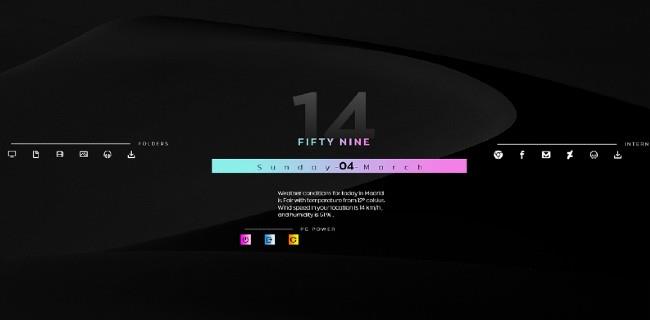
결정 테마가 포함된 Windows 10 인터페이스
아래에 게시한 링크에 접속하여 계정을 등록한 후 배경 이미지 왼쪽 하단에 있는 다운로드 상자를 클릭하세요. 다운로드한 테마 파일은 xxx.rmskin 형식입니다 . 이 파일을 실행하고 확인 창 하단에 있는 설치를 클릭합니다.
설치 과정은 몇 초밖에 걸리지 않으며 테마 스킨이 화면에 표시됩니다. 이 테마 세트는 내 컴퓨터, 폴더, 브라우저, Facebook...에 액세스할 수 있는 추가 바로 가기가 있기 때문에 Quantrimang에서 높이 평가합니다. 또한 종료, 다시 시작 등의 전원 제어 버튼도 있습니다.
이전 Amatical 스킨과 마찬가지로 Quantrimang은 날씨 스킨에 하노이의 날씨 코드를 설정하려고 시도했지만 작동하지 않았습니다. Decision 테마에서 이 스킨을 제거하고 Amatical 테마의 좋은 인용문을 표시하는 스킨으로 교체할 수 있습니다.
평소와 마찬가지로 배경화면과 일치하도록 스킨 위치를 자유롭게 끌어서 놓을 수 있습니다. 어두운 배경화면은 이 테마에 매우 적합합니다. 이것은 Quantrimang의 결과입니다. Amatical의 인용 표시 스킨을 Decision과 결합하고 날씨 스킨을 제거했습니다.
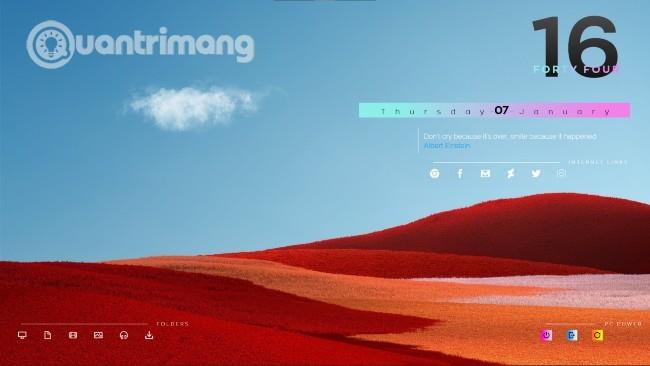
귀하의 성공을 기원하며 Quantrimang에 대한 더 많은 좋은 팁을 읽어보시기 바랍니다:
Chrome OS는 사용자가 Chromebook을 별도의 화면이나 TV에 연결할 수 있는 다양한 방법을 지원합니다.
iTop Data Recovery는 Windows 컴퓨터에서 삭제된 데이터를 복구하는 데 도움이 되는 소프트웨어입니다. 이 가이드에서는 iTop Data Recovery 사용 방법에 대해 자세히 설명합니다.
느린 PC와 Mac의 속도를 높이고 유지 관리하는 방법과 Cleaner One Pro와 같은 유용한 도구를 알아보세요.
MSIX는 LOB 애플리케이션부터 Microsoft Store, Store for Business 또는 기타 방법을 통해 배포되는 애플리케이션까지 지원하는 크로스 플랫폼 설치 관리자입니다.
컴퓨터 키보드가 작동을 멈춘 경우, 마우스나 터치 스크린을 사용하여 Windows에 로그인하는 방법을 알아보세요.
다행히 AMD Ryzen 프로세서를 실행하는 Windows 컴퓨터 사용자는 Ryzen Master를 사용하여 BIOS를 건드리지 않고도 RAM을 쉽게 오버클럭할 수 있습니다.
Microsoft Edge 브라우저는 명령 프롬프트와 같은 명령줄 도구에서 열 수 있도록 지원합니다. 명령줄에서 Edge 브라우저를 실행하는 방법과 URL을 여는 명령을 알아보세요.
이것은 컴퓨터에 가상 드라이브를 생성하는 많은 소프트웨어 중 5개입니다. 가상 드라이브 생성 소프트웨어를 통해 효율적으로 파일을 관리해 보세요.
Microsoft의 공식 Surface 하드웨어 테스트 도구인 Surface Diagnostic Toolkit을 Windows Store에서 다운로드하여 배터리 문제 해결 등의 필수 정보를 찾으세요.
바이러스가 USB 드라이브를 공격하면 USB 드라이브의 모든 데이터를 "먹거나" 숨길 수 있습니다. USB 드라이브의 숨겨진 파일과 폴더를 표시하는 방법은 LuckyTemplates의 아래 기사를 참조하세요.








